גיבוי האייפון שלך יהיה שימושי אם אי פעם תאבד את הטלפון שלך או תצטרך להעביר אנשי קשר למכשיר חדש. האייפון שלך כנראה מכיל אלפי תמונות של מקומות שבהם ביקרת, הרגעים ששיתפת ותמונות חיות מחמד מקסימות שצילמת.
תוכן
- MacOS Catalina ומעלה: השתמש ב-Finder
- MacOS Mojave ומעלה, או Windows 10: השתמש ב-iTunes
- כיצד להשתמש ב-iCloud
- בטוח ומאובטח
גיבויים הם גם דרך טובה לשחזר את הטלפון שלך אם משהו קורה ל-iOS, או שנמאס לך להתמודד עם בטא באגי. אנו ממליצים ליצור גיבויים קבועים של הטלפון שלך כדי למנוע אובדן תמונות, אנשי קשר וכל קבצים חשובים שהורדת.
סרטונים מומלצים
למרבה המזל, גיבוי של אייפון קל, ואתה יכול לעדכן את הגיבוי שלך באופן אוטומטי. מדריך זה מראה לך כיצד לגבות אייפון באמצעות Finder, iTunes ו- iCloud.
MacOS Catalina ומעלה: השתמש ב-Finder
אפל ביטלה את iTunes כפי שאנו מכירים אותה MacOS Catalina. במקומו חדש מוּסִיקָה אפליקציה עם הלוגו של iTunes. עם זאת, זה לא משמש עבור גיבויים של iPhone. במקום זאת, אפל העבירה את הפונקציונליות הזו ל-Finder.

שלב 1: חבר את האייפון שלך ל-Mac שלך עם MacOS Catalina או חדש יותר. שימו לב שבמחשבי MacBook מודרניים, תזדקק למתאם USB-C או כבל USB-C-to-Lightning.
שלב 2: לִפְתוֹחַ מוֹצֵא ובחר את אייפון רשום בצד שמאל.
שלב 3: לחץ על הכחול אמון הלחצן מוצג בצד ימין.
שלב 4: באייפון, א סמוך על המחשב הזה מופיעה הנחיה. בֶּרֶז אמון והזן את קוד הגישה כדי להמשיך.
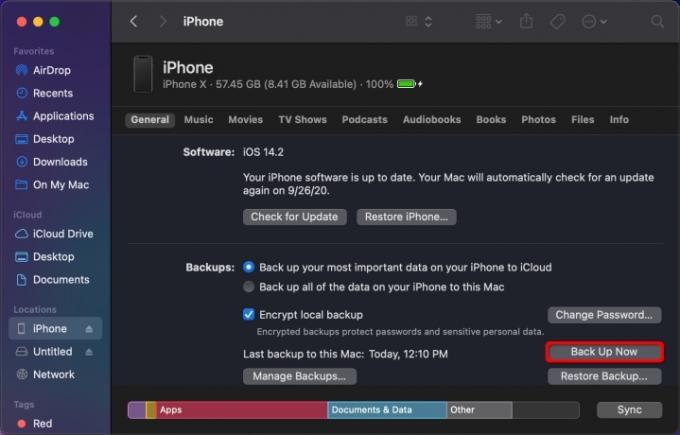
שלב 5: בחזרה ב-Finder, לחץ על גיבוי עכשיו כפתור מתחת ל כללי לשונית.
שורת מצב בתחתית תציג את התקדמות הגיבוי. זה עשוי לקחת קצת זמן, אז לך חטיף במהלך ההמתנה. שימו לב ש-Finder מספק גם כלים להצפנת הגיבוי המקומי (מופעל כברירת מחדל), שחזור אייפון מגיבוי, סנכרון כל המדיה ל-Mac וכן הלאה.
MacOS Mojave ומעלה, או Windows 10: השתמש ב-iTunes
בעוד אפל מוציאה את iTunes בהדרגה, היא עדיין עובדת על מחשבי Mac עם MacOS Mojave ומעלה, ועל מחשבי Windows 10. זה יכול לשמש כלי גיבוי נהדר עבור הזיכרונות החשובים ביותר של האייפון שלך. ההנחיות הבאות מבוססות על iTunes עבור Windows 10.
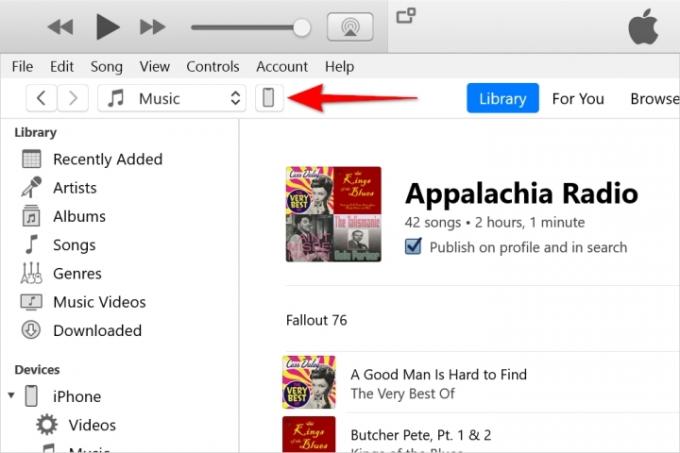
שלב 1: חבר את האייפון ליציאת ה-USB של Mac או Windows 10 PC. ייתכן שתזדקק למתאם USB-C או כבל USB-C-to-Lightning, בהתאם למחשב האישי.
שלב 2: פתח את iTunes ולחץ לְהַמשִׁיך בהנחיה. זה רק שואל אם המחשב יכול לגשת לאייפון המחובר.
שלב 3: באייפון, א סמוך על המחשב הזה מופיעה הנחיה. בֶּרֶז אמון והזן את קוד הגישה כדי להמשיך.
שלב 4: ב-iTunes, לחץ על הקטן אייפון לחצן ליד הפינה השמאלית העליונה, כפי שמוצג לעיל. אם נראה כי iTunes לא מזהה את המכשיר שלך, עקוב אחר אלה שלבי עזרה של אפל.
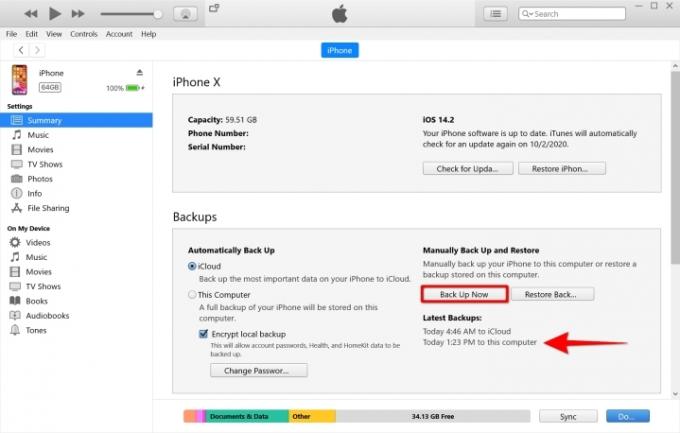
שלב 5: בחר סיכום רשום בצד שמאל.
שלב 6: בחר הצפנת גיבוי מקומי, הקלד סיסמה ולאחר מכן לחץ הגדר סיסמא אם אתה רוצה להצפין את הגיבוי. הקפד לזכור את הסיסמה שבחרת או לאחסן אותה מנהל סיסמאות.
שלב 7: לחץ על גיבוי עכשיו כפתור המופיע מתחת גיבויים.
לאחר השלמת תהליך הגיבוי, חפש ערך תחת גיבויים אחרונים כדי לאשר אם הגיבוי הצליח.
כיצד להשתמש ב-iCloud
תפוחים iCloud השירות יכול לשלוט בגיבויים באופן ידני או אוטומטי תוך העברה מהירה של הקבצים שלך לשרת ענן מרוחק. כשאתה מפעיל את התכונה הספציפית הזו, אתה לא צריך להילחץ על אובדן התמונות שלך ונתונים חיוניים אחרים אם אחד מהמכשירים המחוברים ל-iCloud שלך יתקלקל.
אם יש לך חשבון בחינם, תקבל רק 5GB של שטח אחסון נתונים. רוב הסיכויים שלא יהיה מספיק מקום לגבות כל קובץ מדיה שיש לך. ובכל זאת, אפל מציעה שלוש אפשרויות אחסון פרימיום שנותנים לך מקסימום 2TB של שטח.



שלב 1: לִפְתוֹחַ הגדרות והקש על שמך (המכונה Apple ID).
שלב 2: בֶּרֶז iCloud. אם מעולם לא קישרת את ה-iCloud שלך, אתה יכול להיכנס אליו עכשיו ולבחור אילו יישומים הוא יגבה אוטומטית.
שלב 3: גלול מטה והקש גיבוי iCloud.
שלב 4: הקש על לְמַתֵג ליד גיבוי iCloud להפעיל אותו (ירוק).
שלב 5: לגיבוי ידני של האייפון כעת, הקש גיבוי עכשיו.תקבל מיד אישור על הגיבוי תחת גיבוי עכשיו לַחְצָן. עיין במדריך המעמיק שלנו בנושא באמצעות iCloud למידע נוסף על הפלטפורמות ומערכות ההפעלה של iCloud וגם על מכשירי ה-iOS שלך.
בטוח ומאובטח
גיבויים נכונים הם שיטה בטוחה לאבטחת המידע הפרטי שלך ולוודא שהוא נשאר בטוח ומוגן. בינתיים, נרתיק הטלפון הכבד שלך ישמור על החומרה של הטלפון שלך מפני כל נזק אפשרי. הדרך היחידה שבה אתה יכול להיות בטוח שלא תאבד את כל הטלפון הנייד היקר שלך - אפליקציות, מוזיקה, תמונות, סרטונים ועוד - היא לגבות את האייפון שלך על בסיס קבוע. אם אתה מעוניין ללמוד עוד, אתה יכול גם לקרוא את המדריך השימושי שפיתחנו עליו כיצד לאפס אייפון.
הערת העורך: דיוק מאומת ב-6 באפריל, 2023.
המלצות עורכים
- אייפון בדיוק נמכר בסכום מטורף במכירה פומבית
- אני אכעס אם ה-iPhone 15 Pro לא יקבל את התכונה הזו
- כיצד להוריד את הבטא של iOS 17 לאייפון שלך עכשיו
- 5 מבצעי הטלפון הטובים ביותר של Prime Day שתוכלו לקנות היום
- טונות של כיסויים רשמיים לאייפון מוזלים לרגל אמזון פריים דיי
שדרג את אורח החיים שלךמגמות דיגיטליות עוזרות לקוראים לעקוב אחר עולם הטכנולוגיה המהיר עם כל החדשות האחרונות, ביקורות מהנות על מוצרים, מאמרי מערכת מעוררי תובנות והצצות מיוחדות במינן.


